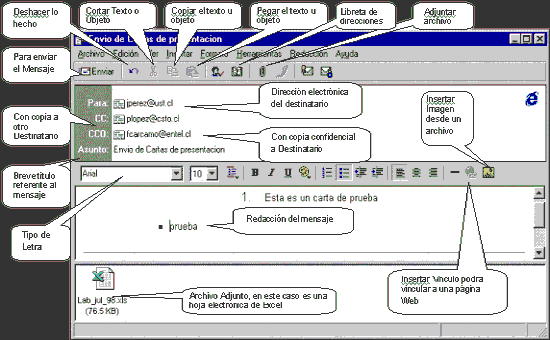Archivo
MENSAJE NUEVO
Correo Permite elborar un nuevo mensaje.
Noticias Permite elborar un nuevo mensaje para un grupo de noticias
ENVIAR MENSAJE
Envia el mensaje al destinatario inmediatamente, Si redacta el mensaje sin
conexión, se guardará en la Bandeja de salida para ser enviado automáticamente al
conectarse de nuevo.
ENVIAR MAS TARDE
Envia el mensaje a la Bandeja de Salida para ser enviado cuando se establezca la
comuncación nuevamente
GUARDAR
Almacena en el Borrador y queda como mensaje en espera
GUARDAR COMO
Almacenar mensaje o correo en una carpeta o diskette a elegir
MOVER A LA CARPETA...
Guardar el mensaje elegido en la carpeta deseada
COPIAR A CARPETAS...
Guardar una del mensaje elegido en otra carpeta
ELIMINAR MENSAJE
Borra el mensaje de la bandeja actual y lo envia a Elementos Eliminados
IMPRIMIR
Imprime el mensaje selecionado
PROPIEDADES
Mostrara datos del archivo respectivo como medio de información
CERRAR
Cerrara la ventana
Edición
Para trabajar con texto en el mensaje
DESHACER Deshará cualquier operación
hecha anteriormente
CORTAR Cortara el texto seleccionado
COPIAR Copiara el texto seleccionado
PEGAR Pegara el texto seleccionado
SELECCIONAR TODO Seleccionara todo el
texto
Ver
Para visualización de la barra seleccione la que guste tener
TODOS LOS ENCABEZADOS
Muestra a más de los encabezados De:, Para: CC: y Asunto: el de CCB:
BARRA DE HERRAMIENTAS
Botones Estandar: muestra u oculta la barra de botones estandar de la ventana
Formato: muestra u oculta la barra de formato para la edición del mensaje
BARRA DE ESTADO
Muestra o esconde la barra de estado
Insertar
ARCHIVO ADJUNTO
Adjunta algún documento, planilla, foto, etc. a su mensaje
TEXTO DE ARCHIVO
Adjuntara un texto plano ( solo texto)
IMAGEN
Insertara una imagen a su mensaje
LINEA HORIZONTAL
Agregara una línea a su mensaje
MI TARJETA DE PRESENTACION
Agrega su trajeta de presentacio con sus datos personales si la tiene, al mensaje
FIRMA
Añade su archivo de Firma si lo tiene al mensaje.
HIPERVINCULO
Agrega un hipervinculo al mensaje
Formato
ESTILO
Dará formato a su mensaje, con encabezados, párrafos, etc.
FUENTE
Cambiará la fuente del tipo de texto
PARRAFO
Alineación Alineara el texto, imagen, dentro de su mensaje
Viñetas Antepondrá viñetas para los párrafos
AUMENTAR SANGRIA
Aumentara la sangría de los párrafos
REDUCIR SANGRIA
Reducirá la sangría de los párrafos
FONDO
Elegirá el fondo para su mensaje, con imagen y color
TEXTO ENRIQUECIDO HTML
Sirve para la creación de vínculos a otros mensajes o paginas web.
TEXTO SIN FORMATO
Dará formato a su mensaje con solo texto
APLICAR DISEÑO DE FONDO
Aplicara fondos, color, etc. a su mensaje
Herramientas
ORTOGRAFIA
Chequear faltas de ortografía
CIFRAR
Para cifrar o esconder mensajes
FIRMAR DIGITALMENTE
Establecerá su firma electrónica
COMPROBAR NOMBRE
Comprobara nombre de destinatario
SELECCIONAR DESTINATARIOS
Seleccionara las direcciones a quien enviar los mensajes
NOTA: Recuerde que no existe una sola manera de efectuar un
proceso, puede ejecutar un comando desde el menú, dar click en el botón respectivo, o
activar con el botón derecho del Mouse mas opciones a realizar.
Intente de todas las maneras, hasta que encuentre la que más le
adecue. No olvide, Outlook es solo una herramienta que debe funcionar en su beneficio.